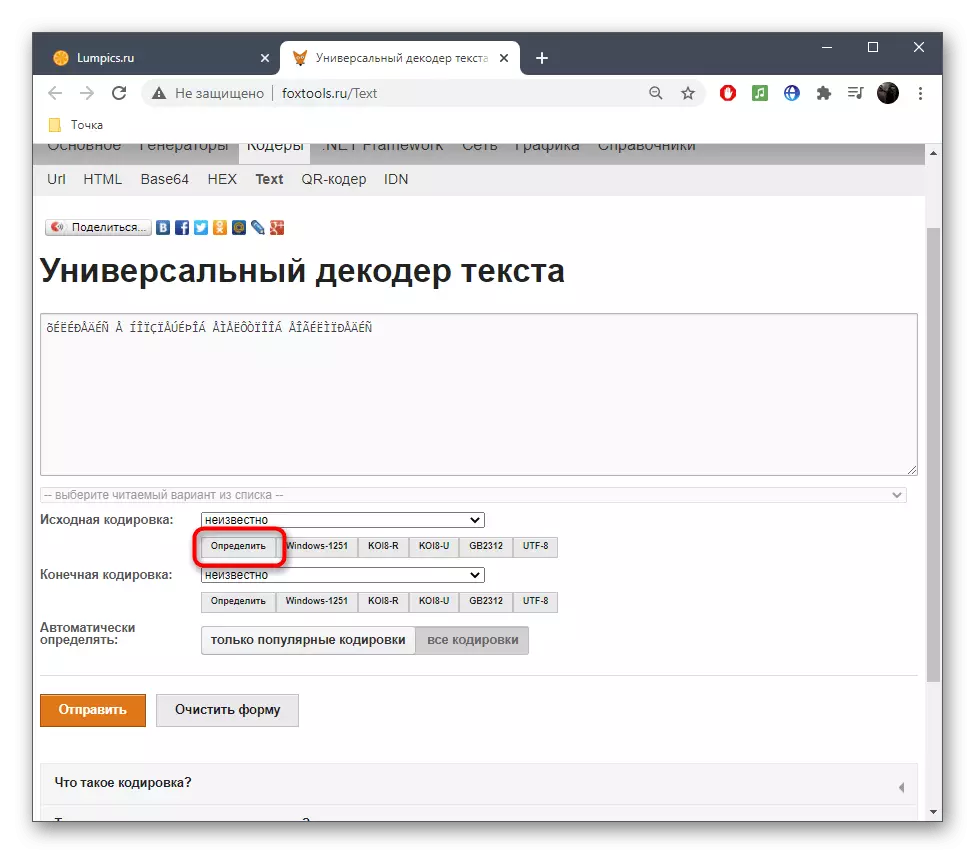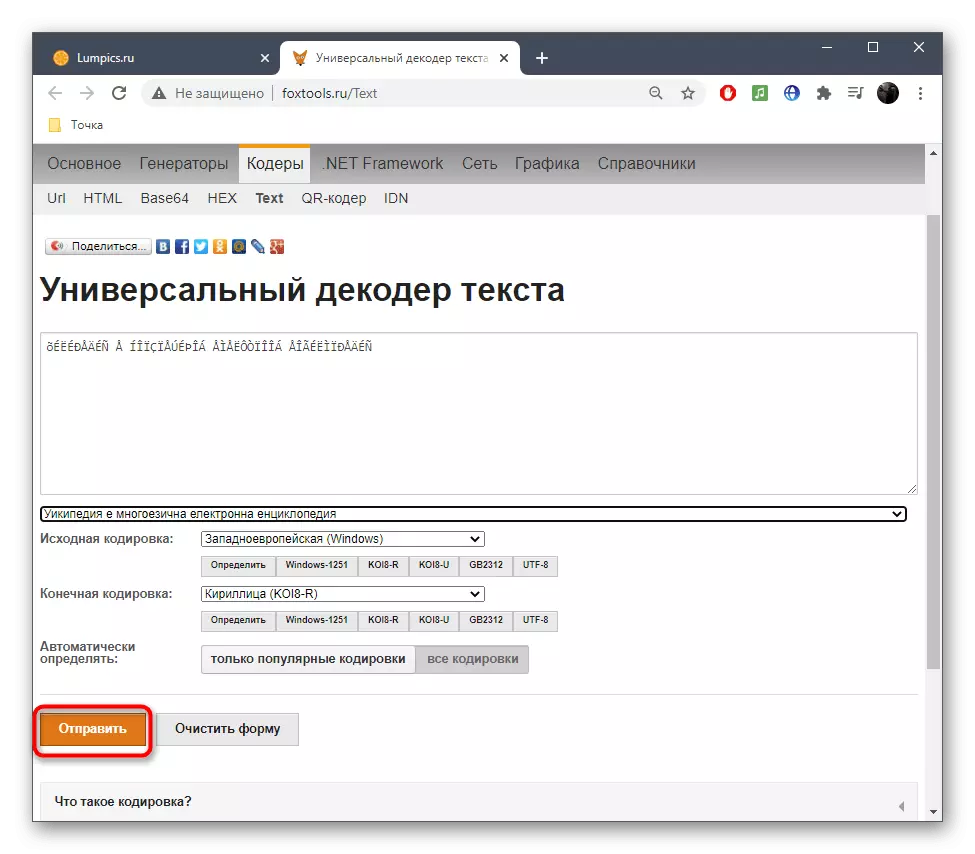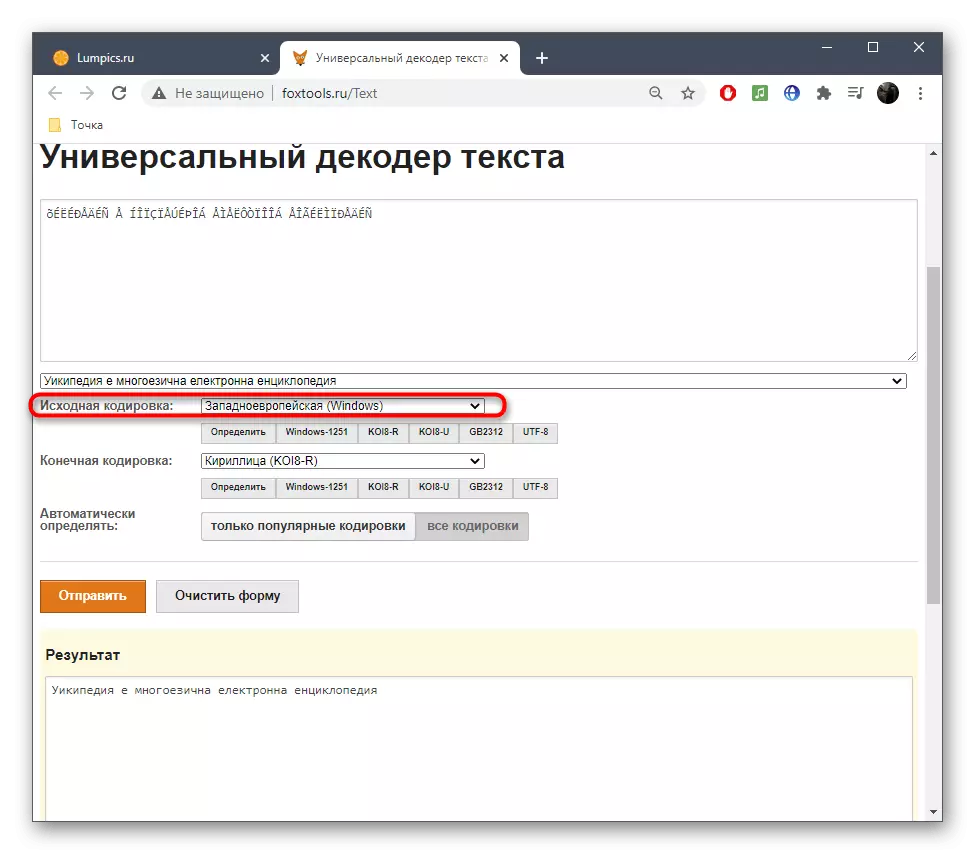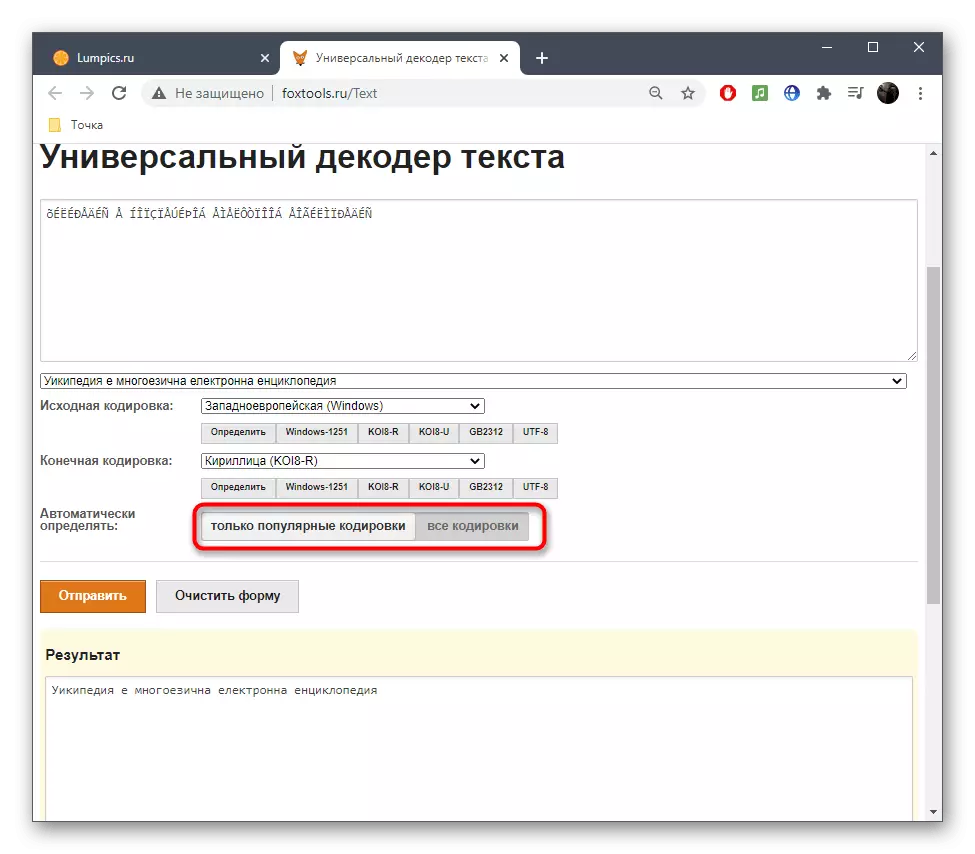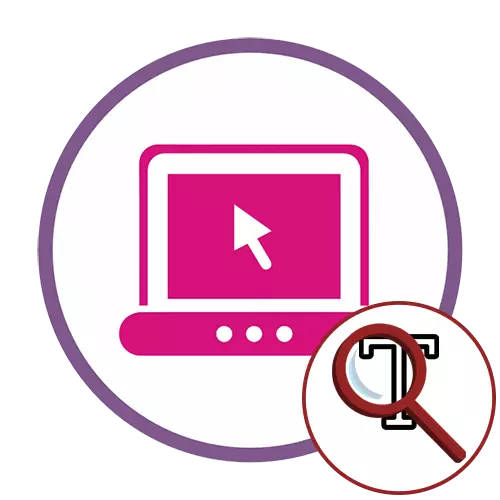
Menetelmä 1: 2cyr
Pääasiallinen tarkoitus 2Cyr verkkopalvelu on purkaa tietyn tekstin syöttö, mutta tämä ei häiritse käyttöä työkaluja upotettu se määrittää koodauksen, jota tarvitaan vasta kopioida pienen kirjoitus.
Siirry verkkopalveluun 2Cyr
- Aseta dekooderille Aseta kopioitu teksti sopivaan muotoon käyttämällä kontekstivalikkoa tai CTRL + V Hot -näppäintä.
- Varmista, että teksti on lisätty onnistuneesti ja sitten "Valitse koodaus" -kenttään, aseta arvo "automaattisesti (suositus)". Vahvista tunnustus napsauttamalla OK-painiketta, joka sijaitsee oikealla.
- Se on edelleen vain tutustunut kentän koodauksen nimi "näyttää" selvittääksesi sen.
- Lisäksi voit tarkastella sen siirtoa lukunäkymään, jos se on lukukelvoton ja myös tietää, mitä koodausta käytettiin tähän.
- 2CYR: ssä on muita luettuja vaihtoehtoja, joita voidaan käyttää omiin tarkoituksiin, siirtyminen niiden välillä vastaavassa ponnahdusvalikossa.
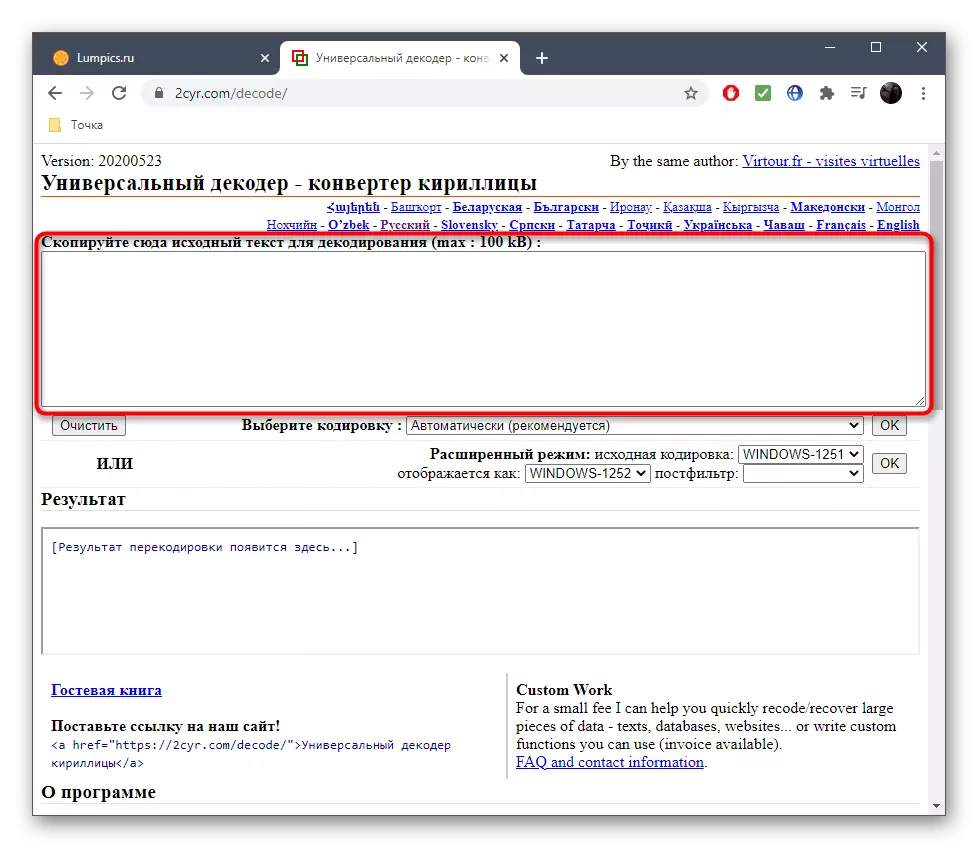
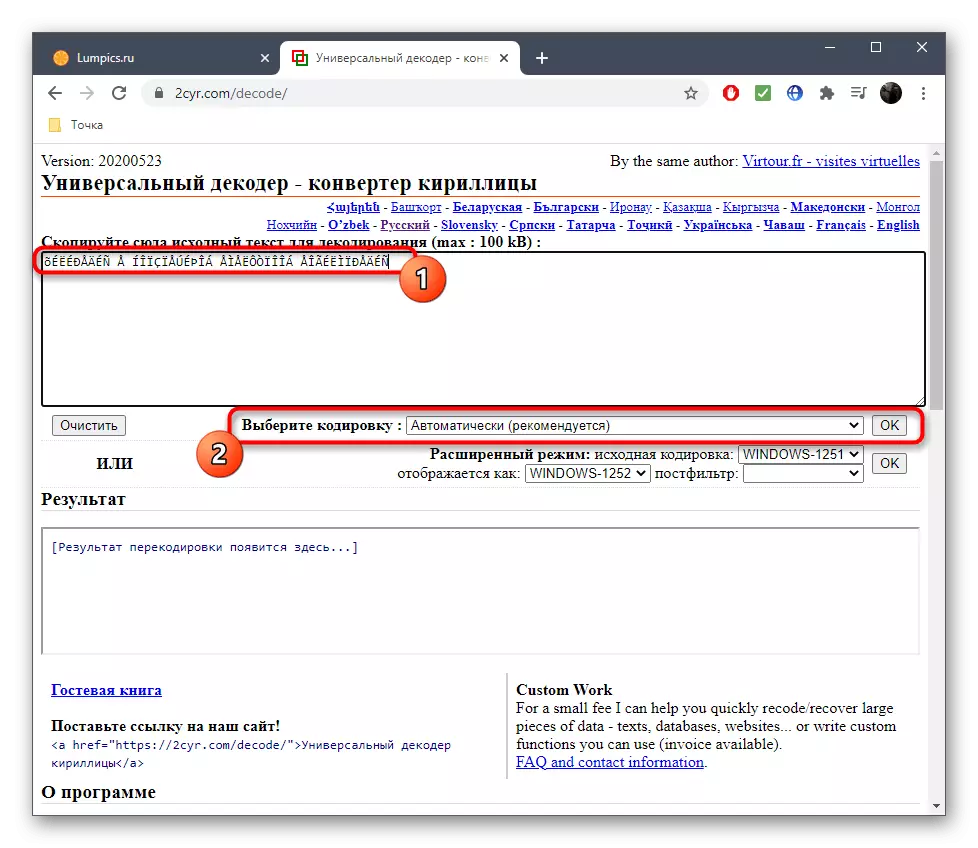
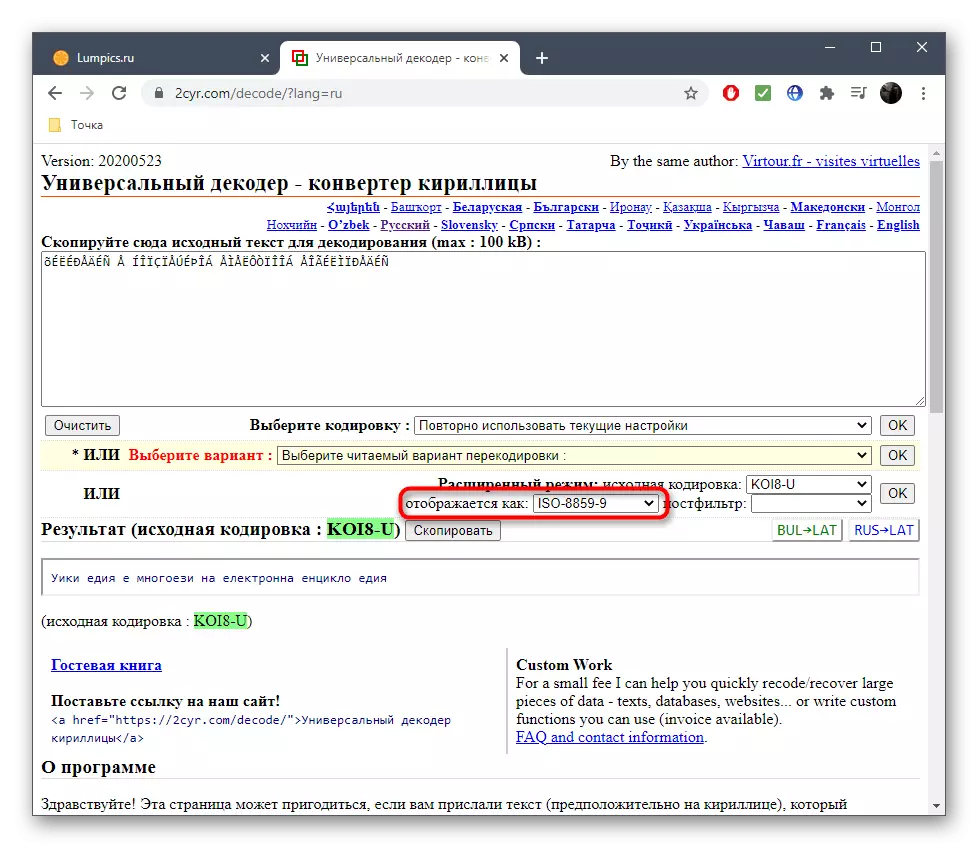
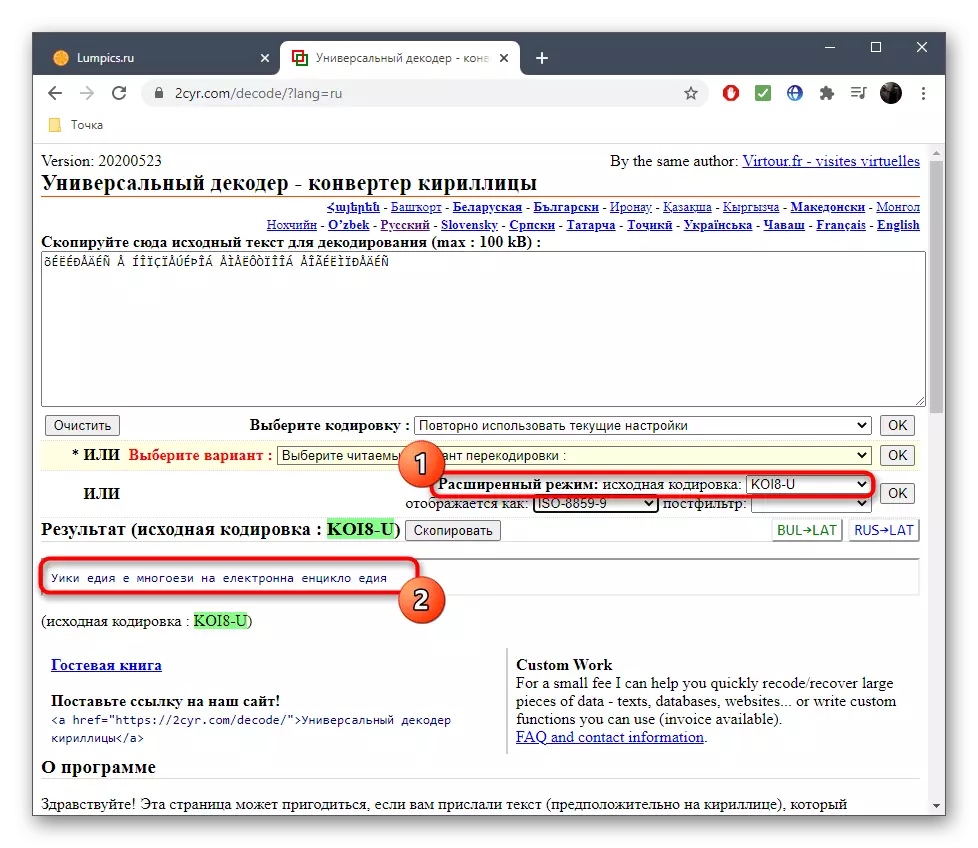
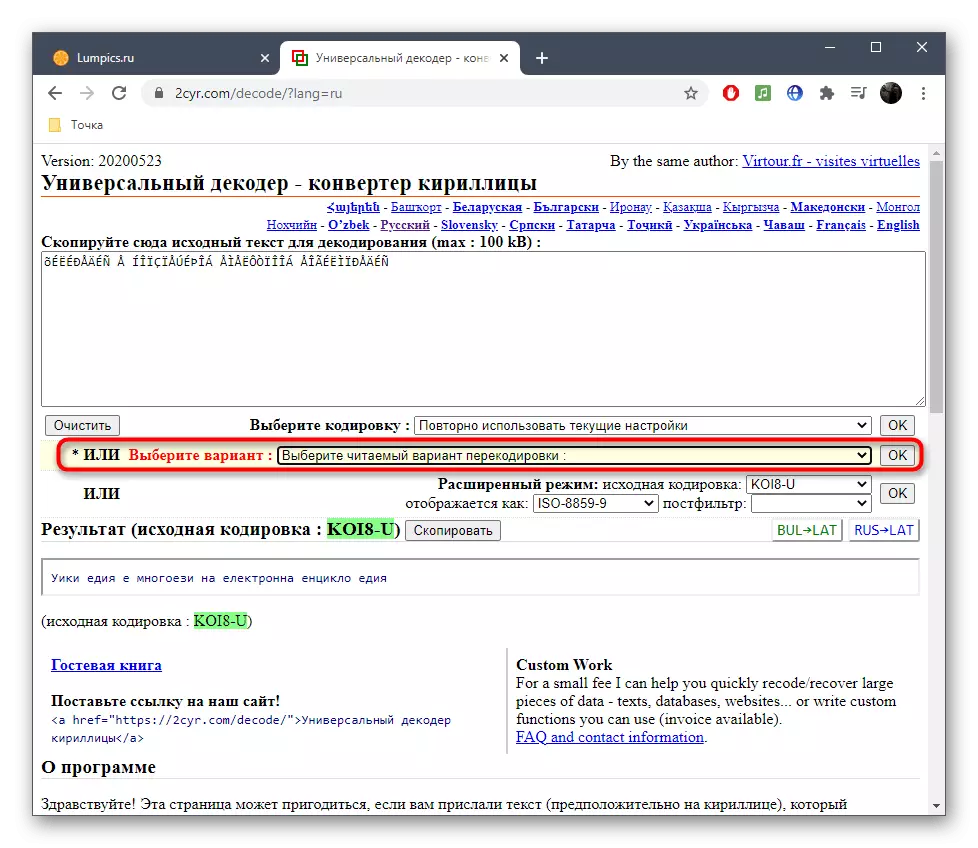
Mikään ei estä mitään pelastamaan tai muista tätä verkkopalvelua ja ota yhteyttä niihin hetkiin, kun haluat kääntää koodauksen tai määrittää sen uudelleen. Jos tämä vaihtoehto ei ole sopiva, siirry seuraavien sivustojen huomioon ottamiseen.
Tapa 2: Online-dekooderi
Verkko-palvelu nimeltä online-dekooderi tietää myös, miten määritellä teksti koodaus automaattitilassa ja kääntää se luettavaksi näkymäksi tai tarvittaessa tarvittaessa. Merkkien valinta tällä sivustolla toteutetaan kirjaimellisesti useissa napsautuksissa.
Siirry verkko-dekooderin verkkopalveluun
- Käytä yläpuolella olevaa linkkiä tai itsenäisesti avata verkko-dekooderin verkkosivuston pääkohdan, jossa aktivoit syöttökentän välittömästi ja liittävät kohde-tekstin.
- Vastapäätä kohdetta "Etsi teksti automaattisesti (suositus)", napsauta "Valinta" -painiketta aloittaaksesi tunnistusprosessin.
- Koodaus, jossa käännös tehdään, toinen näkyy näytössä.
- Aloitus on heti merkintä "Tiedän tarvittavat koodaukset." Se on löydettävä, jos symbolien muotoilujen määrittäminen on.
- Siirrä valittuun päätyään, joka koodaa alla, voit muuttaa sitä tai kopioida sen.
- Käytä muita työkaluja online-dekooderia, jos haluat jatkaa vuorovaikutusta muiden merkintöjen kanssa.
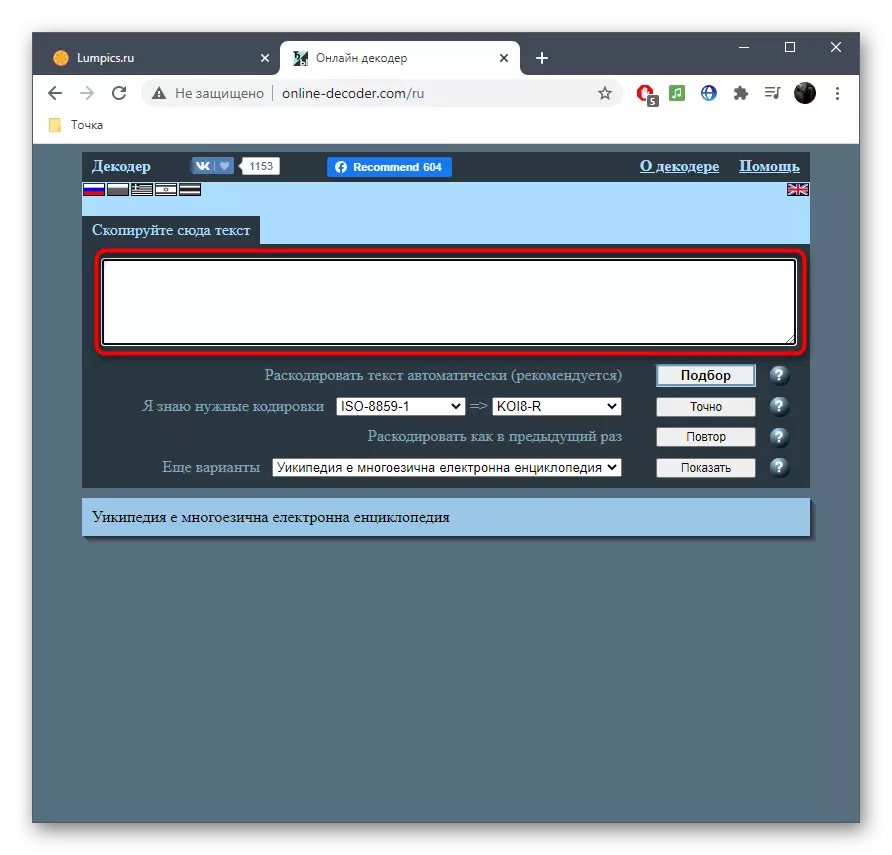

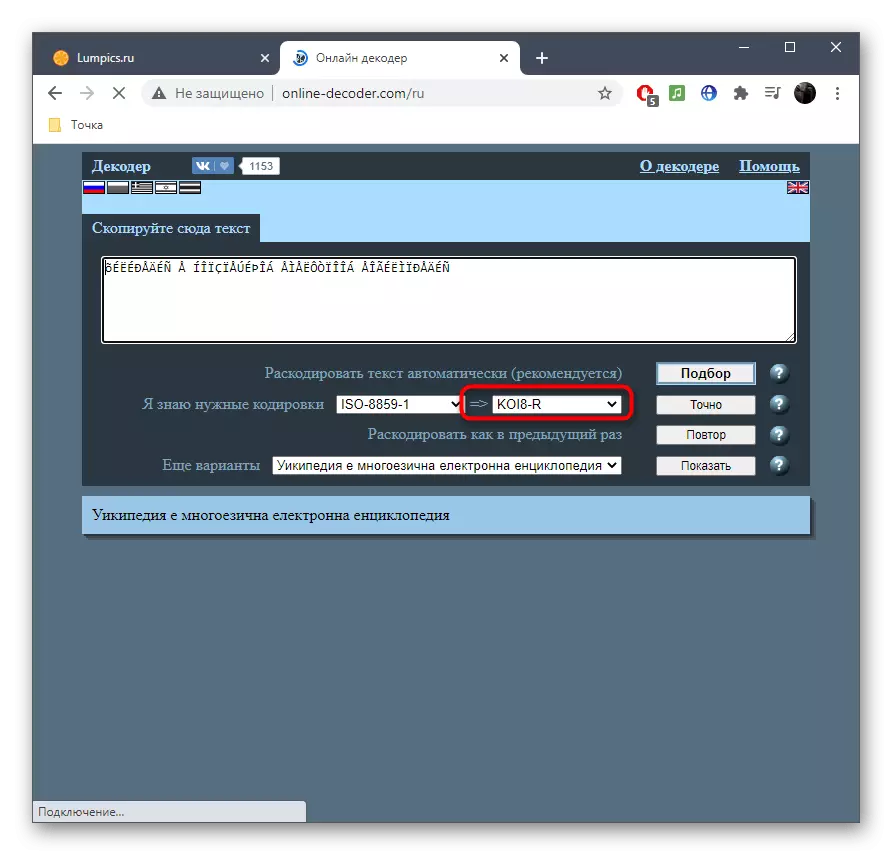
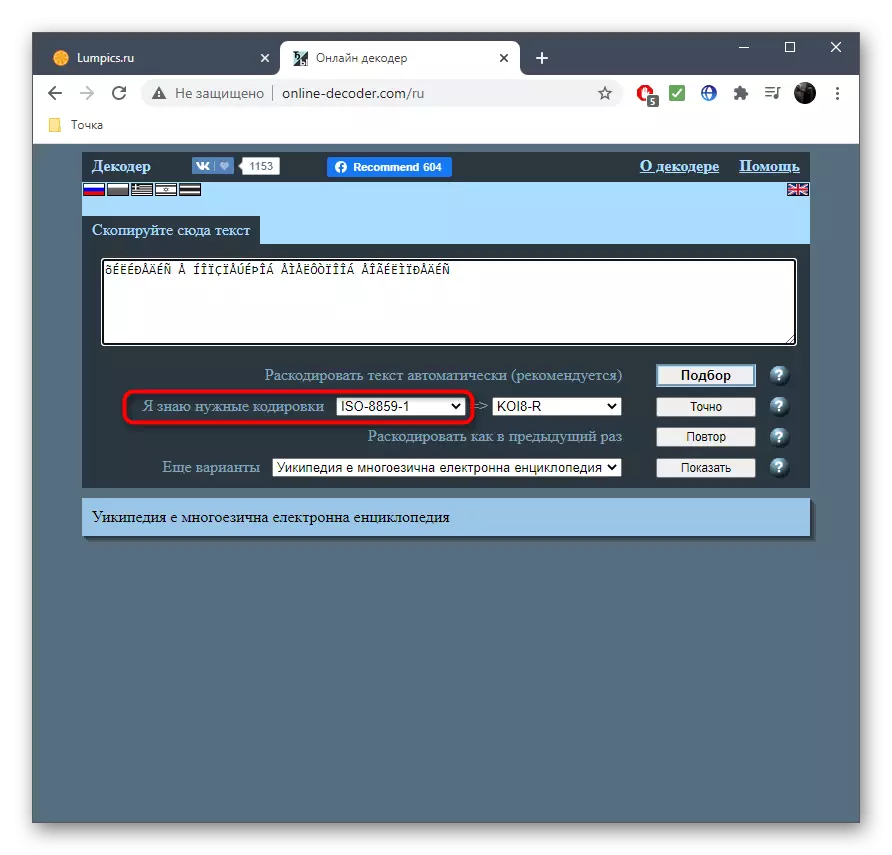
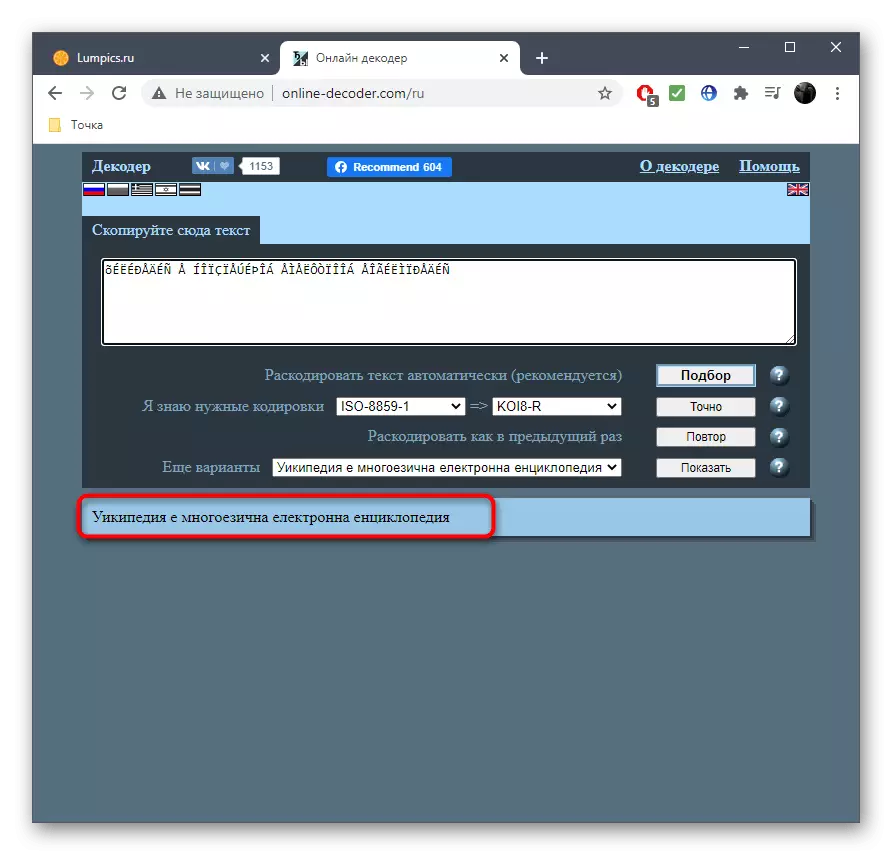
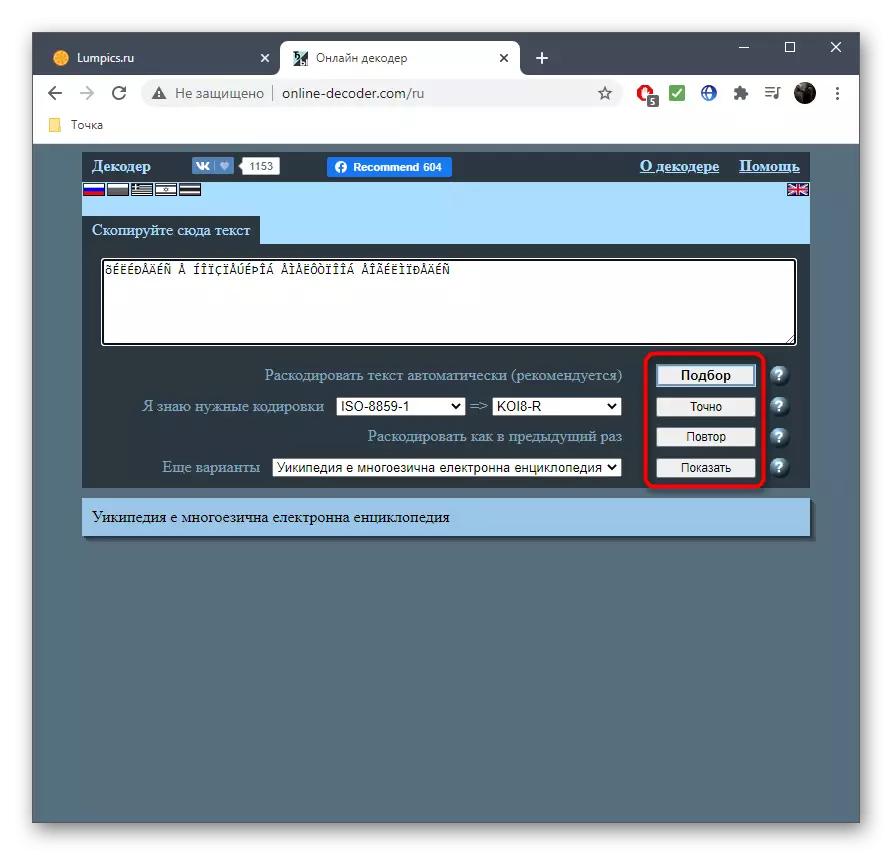
Tapa 3: FOXTools
FOXTools on toinen online-palvelu, jonka pääasiallinen tarkoitus on dekoodata tekstiä, mutta sen toiminnallisuutta voidaan käyttää ja määrittää vaadittu symbolinen sarja, joka tapahtuu:
Siirry Foxtools Online -palveluun
- Aktivoi syöttökenttä ja liitä aiemmin kopioitu merkintä.
- Alkuperäisen koodauskentän alareunasta löydät "Määritä" -painikkeen, jonka mukaan aloita tunnistusprosessi napsauttamalla.
- Jos siirretään rinnakkain lukunäkymän kanssa, valitse se avattavasta valikosta ylhäältä.
- Napsauta "Lähetä" saadaksesi tuloksen kaikki tarvittavat tiedot.
- Tutustu parametrille lähellä "lähdekoodin" -kohdan lähellä Symbolic Set. Jos se näkyy koodin nimessä, etsi käännös Wikipediasta yleiseen ymmärrykseen.
- Joskus FOXTools ei tunnista harvoin käytettyjä koodauksia, joten on vaihdettava "kaikki koodaus" -tilaan ja toista valintamenettely.